Utiliser des paramètres en cascade dans les rapports paginés
Cet article s’adresse à vous en tant qu’auteur de rapports paginés Power BI. Il fournit des scénarios pour la conception de paramètres en cascade. Les paramètres en cascade sont des paramètres de rapport comportant des dépendances. Lorsqu’un utilisateur de rapport sélectionne une ou plusieurs valeurs de paramètres, cette option permet de définir les valeurs disponibles pour un autre paramètre.
Notes
Cet article n’aborde pas la présentation des paramètres en cascade et leur configuration. Si vous ne connaissez pas bien les paramètres en cascade, nous vous recommandons de lire d’abord l’article Ajouter des paramètres en cascade à un rapport dans Power BI Report Builder.
Scénarios de conception
Il existe deux scénarios de conception pour l’utilisation des paramètres en cascade. Ils peuvent être utilisés efficacement pour :
- Filtrer des jeux volumineux d’éléments
- Présenter les éléments pertinents
Exemple de base de données
Les exemples présentés dans cet article sont basés sur une base de données Azure SQL. La base de données consigne les opérations de vente et contient diverses tables qui répertorient les revendeurs, produits et commandes.
Une table nommée Reseller (Revendeur) contient un enregistrement pour chaque revendeur et totalise plusieurs milliers d’enregistrements. La table Reseller comporte les colonnes suivantes :
- ResellerCode (entier)
- ResellerName
- Pays-Région
- État-Province
- Ville
- PostalCode
Il existe également une table nommée Sales (Ventes). Elle consigne les enregistrements de commandes et présente une relation de clé étrangère avec la table Reseller, au niveau de la colonne ResellerCode.
Exemple d’exigence
Un rapport Profil du revendeur doit être créé. Le rapport doit être conçu pour afficher des informations concernant un seul revendeur. Il n’est pas recommandé de demander à l’utilisateur du rapport d’entrer un code revendeur car ce code est rarement mémorisé.
Filtrer des jeux volumineux d’éléments
Examinons trois exemples pour vous aider à limiter les jeux volumineux d’éléments disponibles tels que les revendeurs. Il s'agit de :
Filtrer par colonnes associées
Dans cet exemple, l’utilisateur du rapport interagit avec cinq paramètres de rapport. Il doit sélectionner pays-région, état-province, ville, puis code postal. Un dernier paramètre répertorie ensuite les revendeurs qui résident dans cet emplacement géographique.
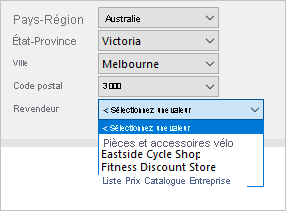
Voici comment vous pouvez développer les paramètres en cascade :
Créez les cinq paramètres de rapport, en les classant dans l’ordre approprié.
Créez le jeu de données CountryRegion, qui récupère des valeurs de pays-région distinctes, à l’aide de l’instruction de requête suivante :
SELECT DISTINCT [Country-Region] FROM [Reseller] ORDER BY [Country-Region]Créez le jeu de données StateProvince qui récupère des valeurs d’état/province distinctes pour la valeur pays-région sélectionnée, à l’aide de l’instruction de requête suivante :
SELECT DISTINCT [State-Province] FROM [Reseller] WHERE [Country-Region] = @CountryRegion ORDER BY [State-Province]Créez le jeu de données City qui récupère des valeurs de ville distinctes pour les valeurs pays-région et état-province sélectionnées, à l’aide de l’instruction de requête suivante :
SELECT DISTINCT [City] FROM [Reseller] WHERE [Country-Region] = @CountryRegion AND [State-Province] = @StateProvince ORDER BY [City]Continuez avec ce modèle afin de créer le jeu de données PostalCode.
Créez le jeu de données Reseller afin de récupérer tous les revendeurs pour les valeurs géographiques sélectionnées, en utilisant l’instruction de requête suivante :
SELECT [ResellerCode], [ResellerName] FROM [Reseller] WHERE [Country-Region] = @CountryRegion AND [State-Province] = @StateProvince AND [City] = @City AND [PostalCode] = @PostalCode ORDER BY [ResellerName]Pour chaque jeu de données à l’exception du premier, mappez les paramètres de requête aux paramètres de rapport correspondants.
Notes
Tous les paramètres de requête (précédés du symbole @) affichés dans ces exemples peuvent être incorporés dans des instructions SELECT ou passés à des procédures stockées.
En règle générale, les procédures stockées constituent une meilleure approche de conception. Cela est dû au fait que leurs plans de requête sont mis en cache afin d’accélérer l’exécution et vous permettent de développer une logique plus sophistiquée, le cas échéant. Toutefois, ces procédures ne sont actuellement pas prises en charge pour les sources de données relationnelles de passerelle, c’est-à-dire SQL Server, Oracle et Teradata.
Enfin, vous devez toujours veiller à ce qu’il existe des index appropriés pour prendre en charge une récupération efficace des données. Sinon, le traitement des paramètres de votre rapport risque d’être lent, et la base de données peut devenir surchargée. Pour plus d’informations sur l’indexation de SQL Server, consultez le Guide de conception et d’architecture d’index SQL Server.
Filtrer par colonne de regroupement
Dans cet exemple, l’utilisateur du rapport interagit avec un paramètre de rapport pour sélectionner la première lettre du revendeur. Un deuxième paramètre répertorie ensuite les revendeurs dont le nom commence par la lettre sélectionnée.
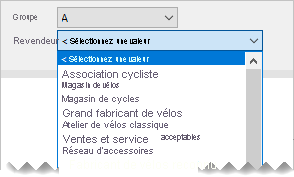
Voici comment vous pouvez développer les paramètres en cascade :
Créez les paramètres de rapport ReportGroup et Reseller, en les classant dans l’ordre approprié.
Créez le jeu de données ReportGroup pour récupérer les premières lettres utilisées par tous les revendeurs, à l’aide de l’instruction de requête suivante :
SELECT DISTINCT LEFT([ResellerName], 1) AS [ReportGroup] FROM [Reseller] ORDER BY [ReportGroup]Créez le jeu de données Reseller pour récupérer tous les revendeurs qui commencent par la lettre sélectionnée, à l’aide de l’instruction de requête suivante :
SELECT [ResellerCode], [ResellerName] FROM [Reseller] WHERE LEFT([ResellerName], 1) = @ReportGroup ORDER BY [ResellerName]Mappez le paramètre de requête du jeu de données Reseller au paramètre de rapport correspondant.
Il est plus efficace d’ajouter la colonne de regroupement à la table Reseller. Si cette colonne est persistante et indexée, elle offre des résultats optimaux. Pour plus d'informations, consultez Specify Computed Columns in a Table.
ALTER TABLE [Reseller]
ADD [ReportGroup] AS LEFT([ResellerName], 1) PERSISTED
Cette technique peut offrir un potentiel encore plus grand. Considérons le script suivant, qui ajoute une nouvelle colonne de regroupement afin de filtrer les revendeurs par bandes de lettres prédéfinies. Ce script crée également un index pour récupérer efficacement les données requises par les paramètres de rapport.
ALTER TABLE [Reseller]
ADD [ReportGroup2] AS CASE
WHEN [ResellerName] LIKE '[A-C]%' THEN 'A-C'
WHEN [ResellerName] LIKE '[D-H]%' THEN 'D-H'
WHEN [ResellerName] LIKE '[I-M]%' THEN 'I-M'
WHEN [ResellerName] LIKE '[N-S]%' THEN 'N-S'
WHEN [ResellerName] LIKE '[T-Z]%' THEN 'T-Z'
ELSE '[Other]'
END PERSISTED
GO
CREATE NONCLUSTERED INDEX [Reseller_ReportGroup2]
ON [Reseller] ([ReportGroup2]) INCLUDE ([ResellerCode], [ResellerName])
GO
Filtrer par modèle de recherche
Dans cet exemple, l’utilisateur du rapport interagit avec un paramètre de rapport pour entrer un modèle de recherche. Un deuxième paramètre répertorie ensuite les revendeurs dont le nom contient le modèle.
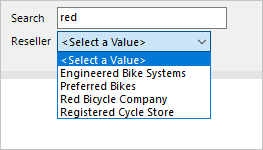
Voici comment vous pouvez développer les paramètres en cascade :
Créez les paramètres de rapport Search et Reseller, en les classant dans l’ordre approprié.
Créez le jeu de données Reseller pour récupérer tous les revendeurs dont le nom contient le texte recherché, à l’aide de l’instruction de requête suivante :
SELECT [ResellerCode], [ResellerName] FROM [Reseller] WHERE [ResellerName] LIKE '%' + @Search + '%' ORDER BY [ResellerName]Mappez le paramètre de requête du jeu de données Reseller au paramètre de rapport correspondant.
Conseil
Vous pouvez améliorer cette conception afin de fournir davantage de contrôle à vos utilisateurs de rapports. Ils peuvent ainsi définir leur propre valeur de correspondance de modèle. Par exemple, la valeur de recherche « red% » filtrera les revendeurs dont les noms commencent par les caractères « red ».
Pour plus d’informations, consultez LIKE (Transact-SQL).
Voici comment permettre aux utilisateurs de rapports de définir leur propre modèle.
WHERE
[ResellerName] LIKE @Search
Cependant, de nombreux professionnels peu familiarisés avec les bases de données ne connaissent pas le caractère générique pourcentage (%). Ils utilisent généralement le caractère astérisque (*). En modifiant la clause WHERE, vous leur permettez d’utiliser ce caractère.
WHERE
[ResellerName] LIKE SUBSTITUTE(@Search, '%', '*')
Présenter les éléments pertinents
Dans ce scénario, vous pouvez utiliser des données de faits pour limiter les valeurs disponibles. Les utilisateurs de rapport recevront les éléments pour lesquels l’activité a été enregistrée.
Dans cet exemple, l’utilisateur du rapport interagit avec trois paramètres de rapport. Les deux premiers définissent une plage de dates de commandes des clients. Le troisième paramètre répertorie ensuite les revendeurs pour lesquels des commandes ont été créées au cours de cette période.
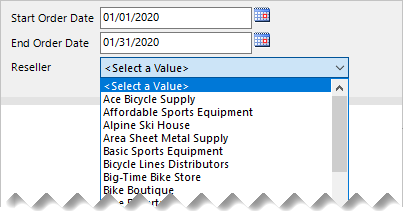
Voici comment vous pouvez développer les paramètres en cascade :
Créez les paramètres de rapport OrderDateStart, OrderDateEnd et Reseller, en les classant dans l’ordre approprié.
Créez le jeu de données Reseller pour récupérer tous les revendeurs qui ont créé des commandes dans cette plage de dates, à l’aide de l’instruction de requête suivante :
SELECT DISTINCT [r].[ResellerCode], [r].[ResellerName] FROM [Reseller] AS [r] INNER JOIN [Sales] AS [s] ON [s].[ResellerCode] = [r].[ResellerCode] WHERE [s].[OrderDate] >= @OrderDateStart AND [s].[OrderDate] < DATEADD(DAY, 1, @OrderDateEnd) ORDER BY [r].[ResellerName]
Recommandations
Nous vous recommandons de concevoir vos rapports en utilisant autant que possible des paramètres en cascade. En effet, ces paramètres en cascade :
- Garantissent des expériences intuitives et utiles à vos utilisateurs de rapports
- Sont efficaces, car ils récupèrent des plus petits jeux de valeurs disponibles
Veillez à optimiser vos sources de données en procédant comme suit :
- Utilisez autant que possible des procédures stockées
- Ajoutez des index appropriés pour une récupération efficace des données
- Matérialisez les valeurs de colonnes (voire des lignes) pour éviter des évaluations coûteuses en temps de recherche
Contenu connexe
Pour plus d’informations en rapport avec cet article, consultez les ressources suivantes :
Commentaires
Bientôt disponible : Tout au long de 2024, nous allons supprimer progressivement GitHub Issues comme mécanisme de commentaires pour le contenu et le remplacer par un nouveau système de commentaires. Pour plus d’informations, consultez https://aka.ms/ContentUserFeedback.
Envoyer et afficher des commentaires pour